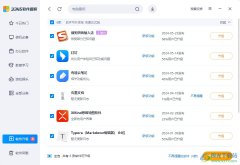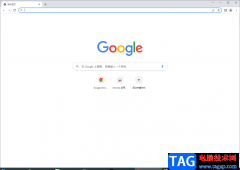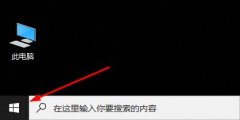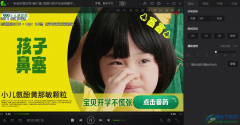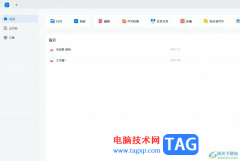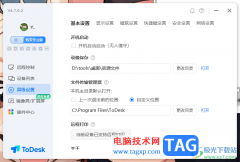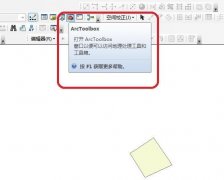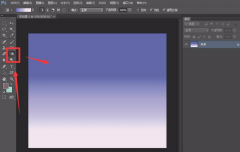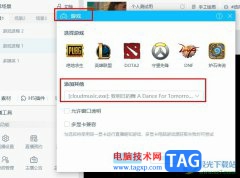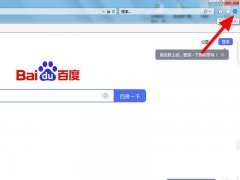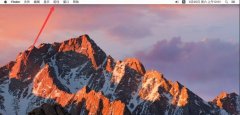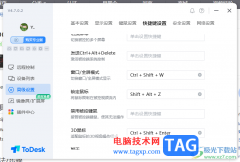很多小伙伴会通过115网盘进行大文件的上传操作来备份文件,在115网盘中有一个隐藏模式功能,我们可以通过将该功能打开进行文件的隐藏操作,比如当你将一些重要的文件上传到115网盘中之后,担心会被其他人查看到自己上传的私密文件,那么我们就可以将这样的文件进行加密隐藏,但是一些小伙伴将文件加密隐藏之后,等需要打开的时候,却不知道在哪里找到该文件打开,其实操作方法十分的简单,下方是关于如何使用电脑版115网盘打开加密隐藏文件的具体操作方法,如果你需要的情况下可以看看方法教程,希望对大家有所帮助。
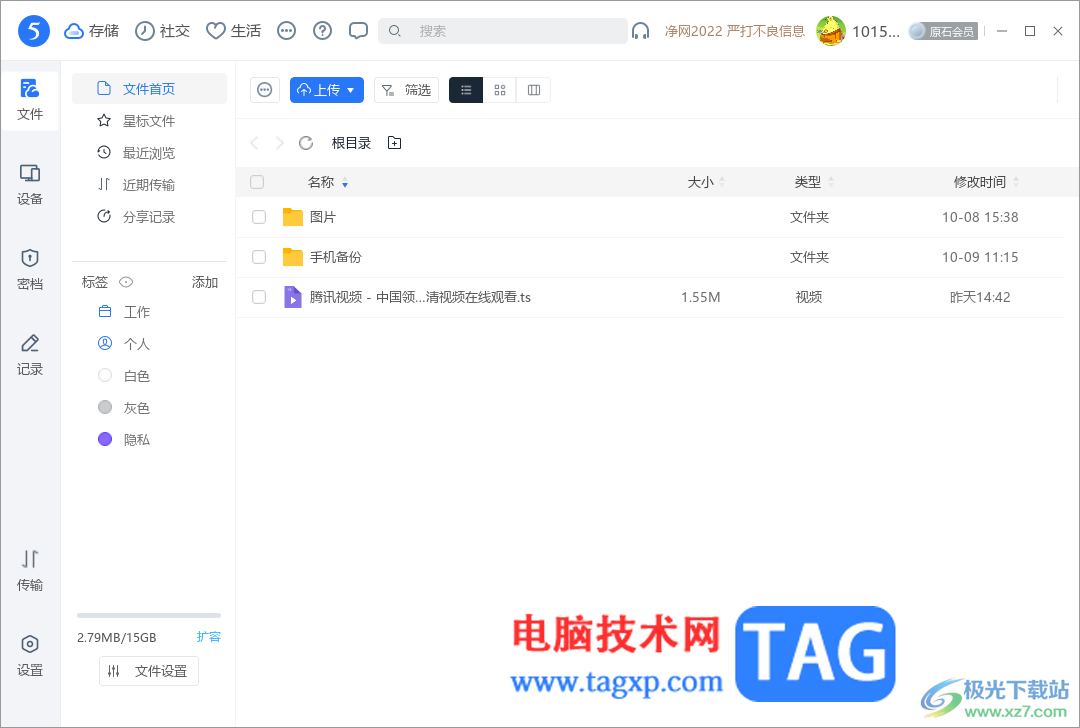
方法步骤
1.比如当你找到其中要加密的文件然后进行右键点击,选择【加密隐藏】选项,之后在打开的窗口中确认加密隐藏。
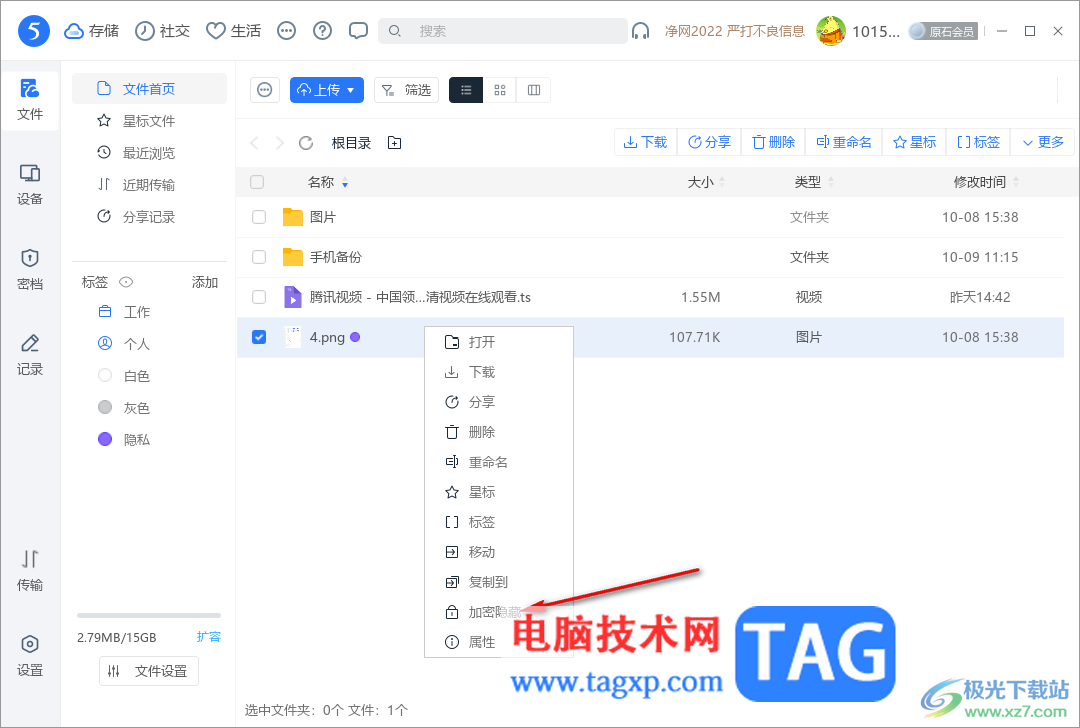
2.那么这时你可以看到当前的文件已经不会显示在页面上了,右下角会提示一个加密隐藏文件成功的文字。
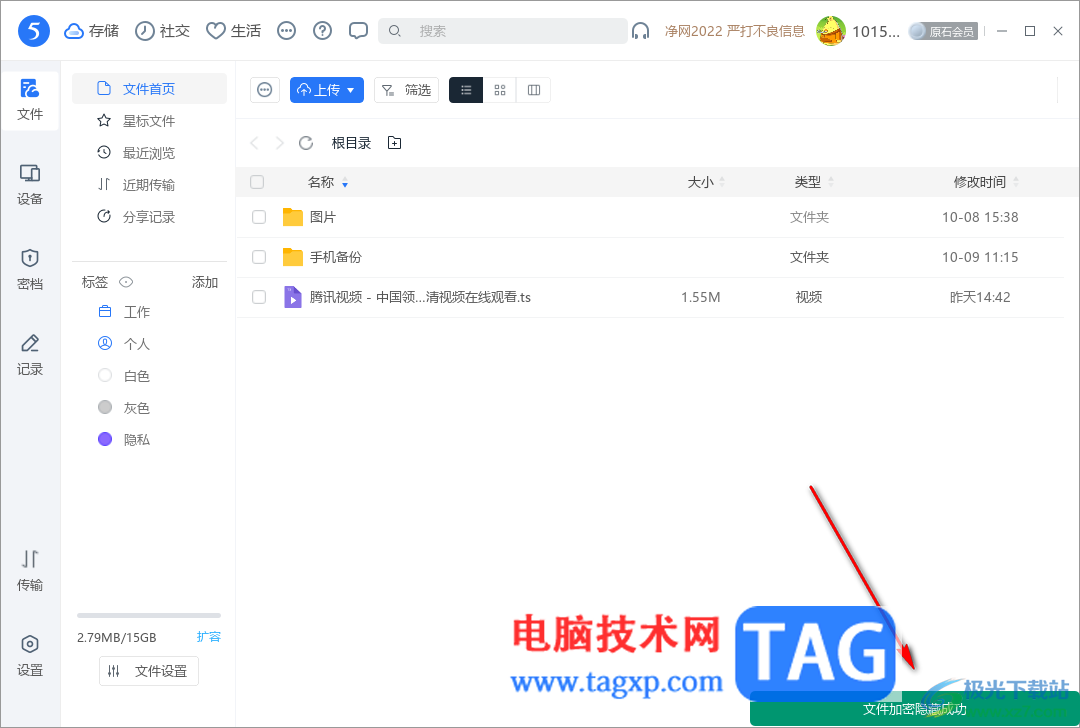
3.当你需要将加密隐藏的文件进行显示出来的时候,那么我们需要将页面上的【…】图标进行点击一下,在打开的子选项中选择【进入隐藏模式】选项。
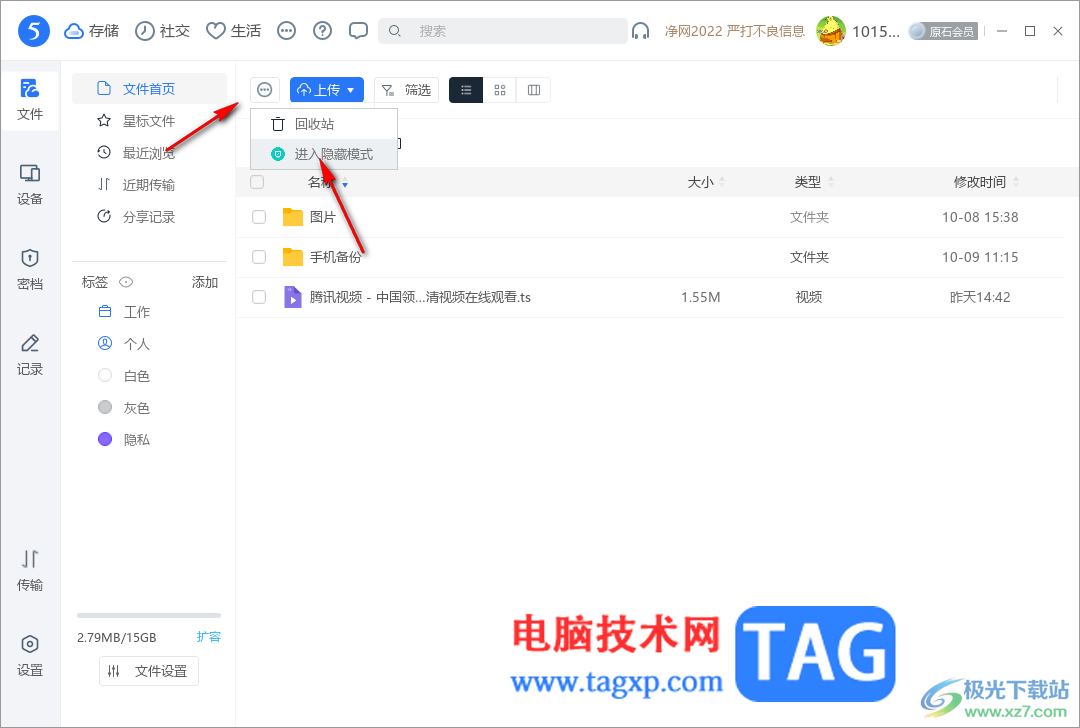
4.然后需要在打开的窗口中输入自己之前设置好的隐藏模式的密码。
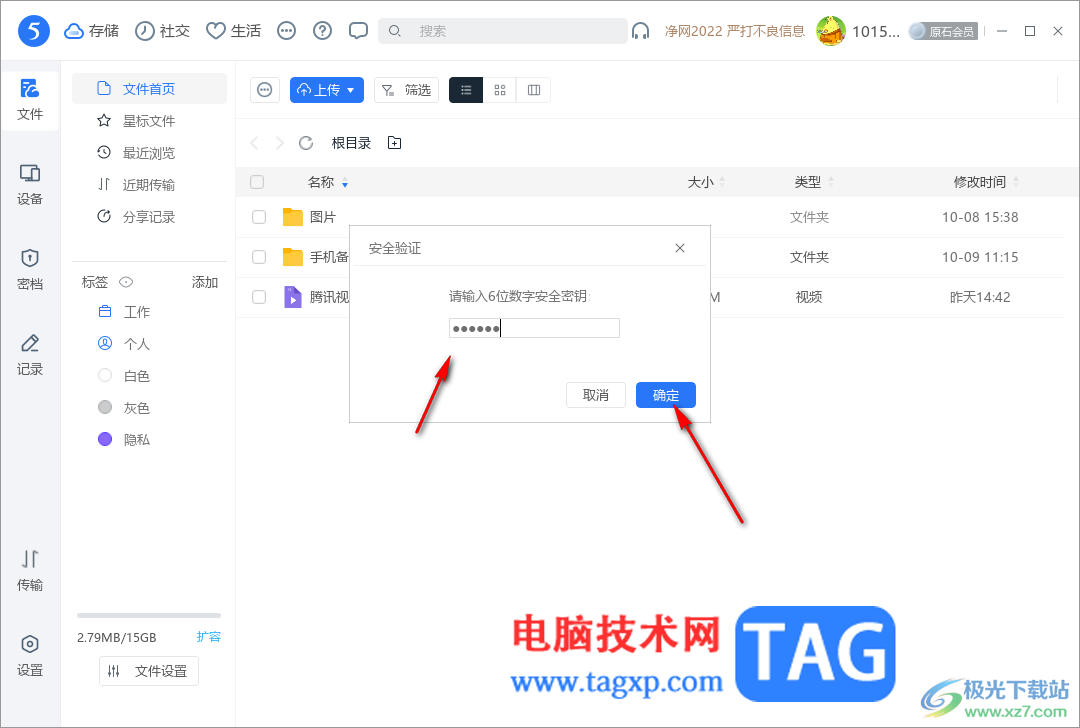
5.完成密码输入之后,即可进入隐藏模式页面,然后在页面上就会查看到自己添加的加密隐藏的文件,如图所示。
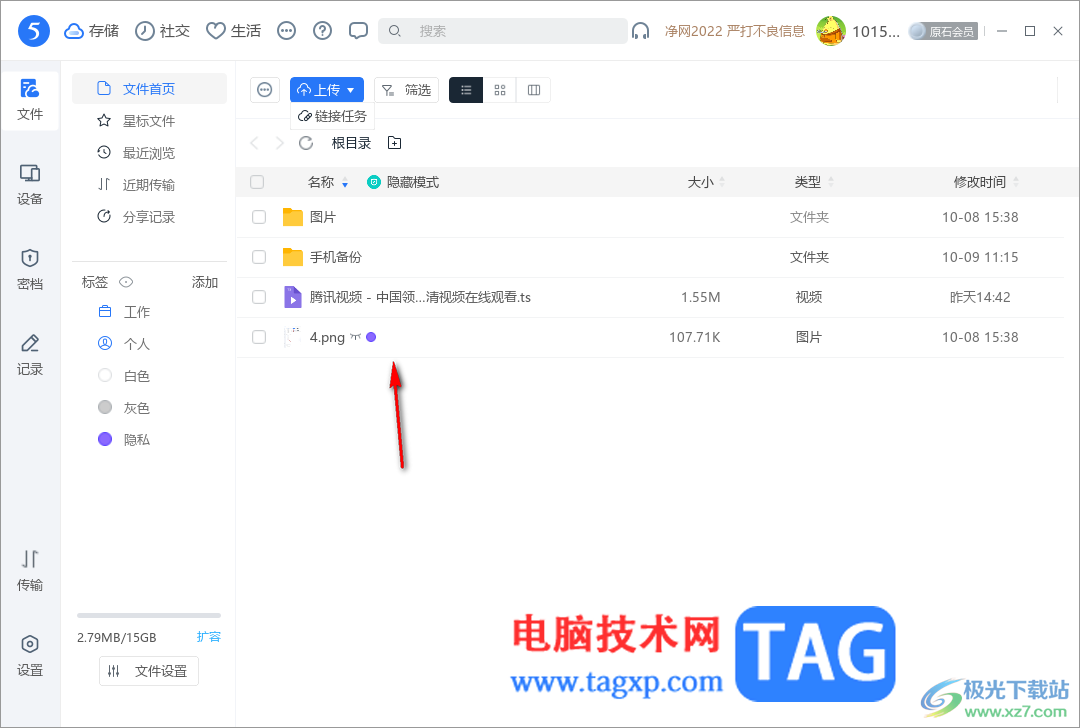
以上就是关于如何使用115网盘打开隐藏文件的具体操作方法,当你需要在115网盘中将一些重要的文件进行隐藏起来之后,那么想要打开加密隐藏的文件就需要进入到隐藏模式中进行打开,感兴趣的话可以操作试试。